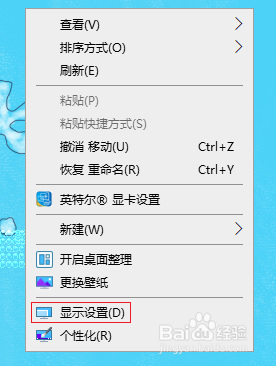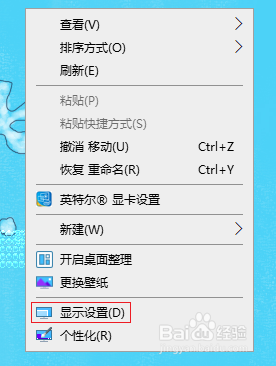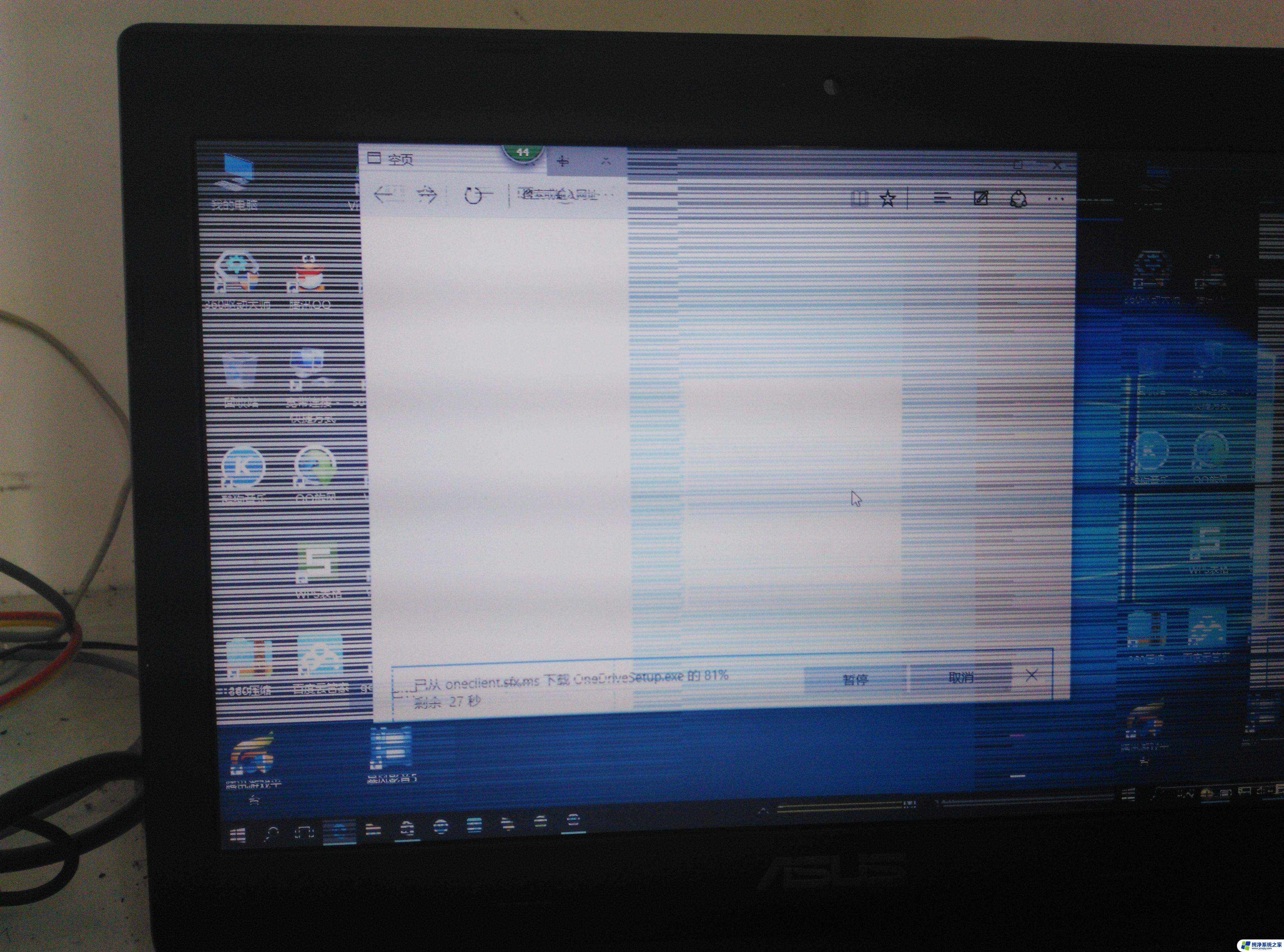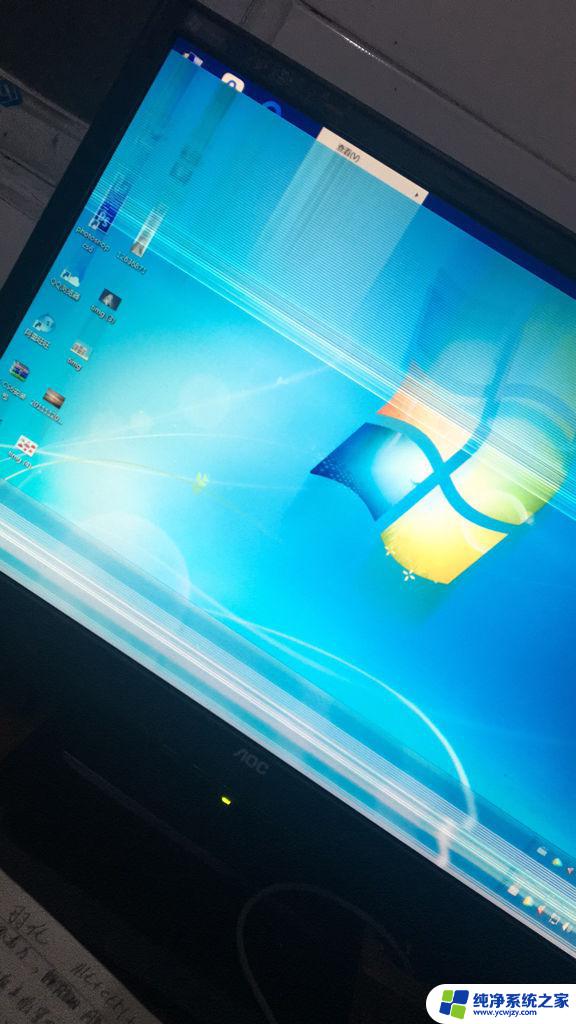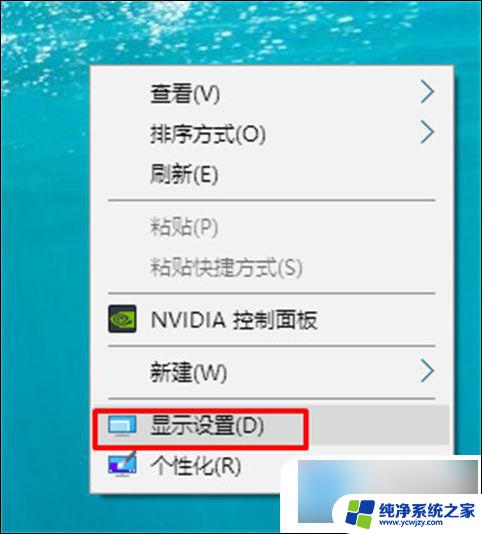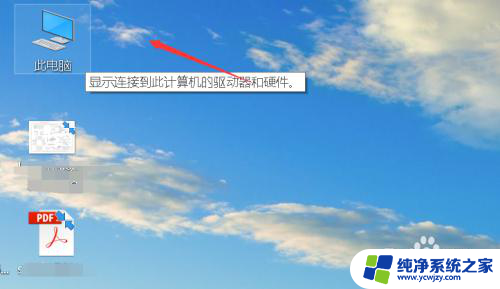显示器一直闪烁黑屏 电脑显示器一闪一闪黑屏怎么调整
更新时间:2023-12-13 13:44:45作者:jiang
电脑显示器一直闪烁、黑屏的问题是许多用户常遇到的困扰,当我们使用电脑时,突然屏幕闪烁,甚至变成一片漆黑,不仅影响了我们的工作和娱乐体验,也让我们感到困惑和焦虑。面对这个问题,我们需要了解一些可能的原因和解决方法,以便能够及时调整和修复显示器的问题,恢复正常的使用状态。
方法如下:
1.一、检查显示刷新率设置是否正确
1.在桌面空白处点击鼠标右键,选择显示设置
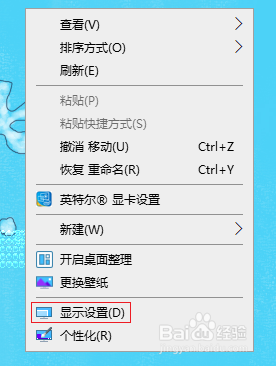
2.在显示界面中点击“高级显示设置”
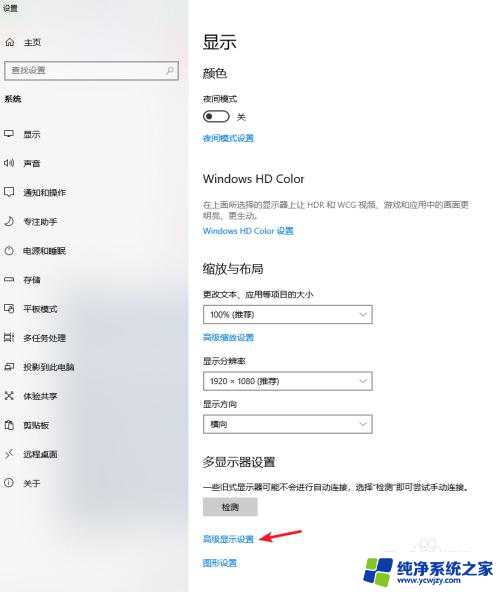
3. 在高级显示设置界面中点击显示适配器属性
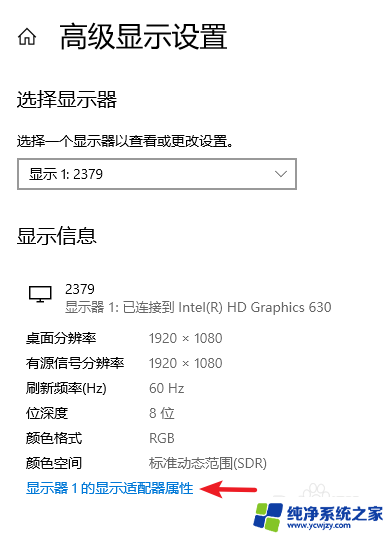
4.选择监视器,从中可以看到显示器的刷新频率设置为“60”,这正是造成显示器屏幕不断抖动的原因。将新频率设置为“75”以上,再点击确定。有的只有60HZ,就选择默认的,然后点击“确定”即可。
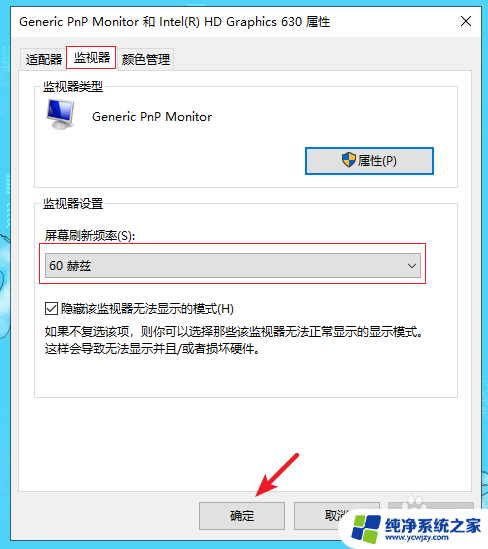
5.二、检查显卡驱动程序是否正确
1.鼠标右击此电脑,选择管理
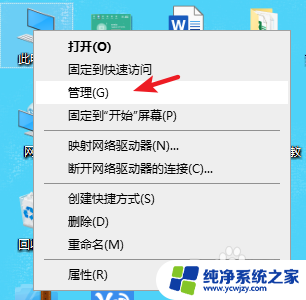
6.2. 在管理界面中选择“设备管理器”,右侧找到“显示适配器”
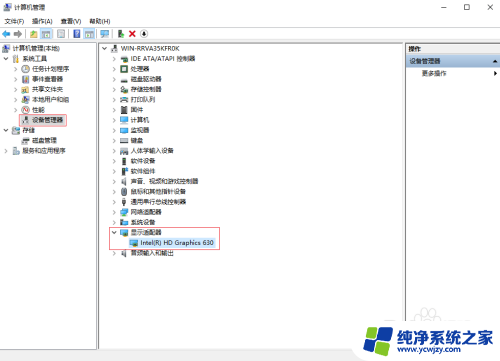
7.3. 右击选择 “更新驱动程序”即可
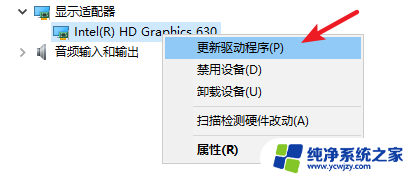
以上就是显示器不停闪烁黑屏的全部内容,如果您遇到了相同的问题,可以参考本文中介绍的步骤进行修复,希望这些步骤能够对您有所帮助。